Cómo activar el Modo Oscuro de YouTube


YouTube tiene un tema oscuro que todavía no se ha hecho público. De hecho, YouTube está activando el Modo Oscuro para algunos pocos usuarios al azar alrededor del mundo.
Para comprobar si está disponible para ti, haga clic en el icono de tu perfil en la parte superior derecha y comprueba si hay una opción de Modo Oscuro. Si no, vas a tener que hacer una pequeña edición en la consola de tu navegador para habilitar el tema oscuro en YouTube. A continuación te explicamos lo que debes que hacer.
Cómo activar el Modo Oscuro en tu Mac
Paso 1. Visita YouTube e inicia sesión. Abre la consola de tu navegador. Haga clic derecho dentro de la pestaña de YouTube y selecciona 'Inspeccionar' (en Chrome), o 'Inspeccionar elemento', (en Firefox) en el menú contextual.
La herramienta de desarrollo del navegador se abrirá. Hay una pestaña llamada 'consola' en las herramientas de desarrollo. Ve a la ficha de 'Consola', pega el código siguiente. y presiona la tecla Enter.
var cookieDate = new Date ();
cookieDate.setFullYear (cookieDate.getFullYear () + 1);
document.cookie = "VISITOR_INFO1_LIVE = fPQ4jCL6EiE; expira =" + cookieDate.toGMTString () + "; path = /";
Paso 2. En Firefox, recibirás una advertencia diciendo que debes tener cuidado al pegar el contenido. Escribe 'allow posting' en la barra, y luego pega el fragmento de código. Se generará un error la primera vez. Pégalo de nuevo y presione Enter.
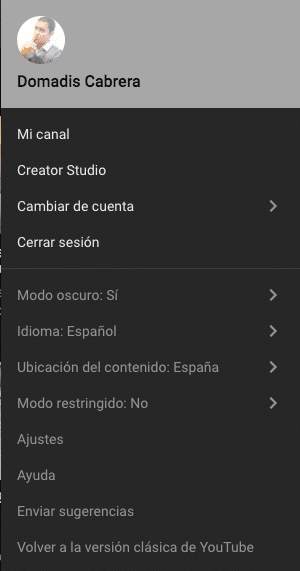
Paso 3. Refresca YouTube. Verás una diferencia en la interfaz de usuario. Haz clic en el menú desplegable de tu perfil de usuario en la parte superior derecha y seleccione 'Modo Oscuro: Off' en el menú.
Paso 4. Se abrirá un menú en la parte superior derecha con un interruptor para activar el Modo Oscuro.
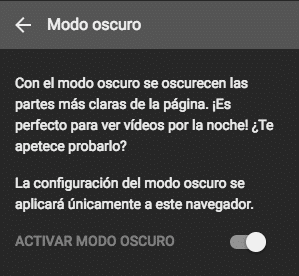
Y eso es todo, ahora verás YouTube con el nuevo Modo Oscuro activado. Este truco funciona en el Mac y en Windows, y prácticamente en todos los navegadores que tienen un modo de desarrollador.
En Safari por alguna razón no nos ha funcionado. Tampoco nos da error. Si a alguno le funciona pues que comparta su método a través de los comentarios.









Anthony Leandro
15 abril, 2017Para Safari:
En Youtube:
1) Click derecho + Inspeccionar elemento
2) En el prompt ">" pegar el siguiente comando: document.cookie='VISITOR_INFO1_LIVE=fPQ4jCL6EiE'
PD: Nótese que en Safari debe ir como comilla simple en vez de comilla doble
3) En la pestaña de Almacenamiento (ahí mismo con Inspeccionar elemento) debe de salir el cookie viejo de Youtube, en Safari es necesario borrarlo ya que al añadir el nuevo, no se activa pues el viejo sigue estando activo.
4) Refrescar y seguir los pasos tradicionales restantes.
Espero les haya servido 🙂